iPadOS 17-le on tulemas palju uusi funktsioone ja võite vajutada linki siin kui soovite saada lisateavet selle kohta, mis on ettevalmistamisel. Kuid kui olete selle õpetusega tutvumas ja ei teadnud juba, mida iPadOS 17 toob, on siin mõned olulisemad punktid.
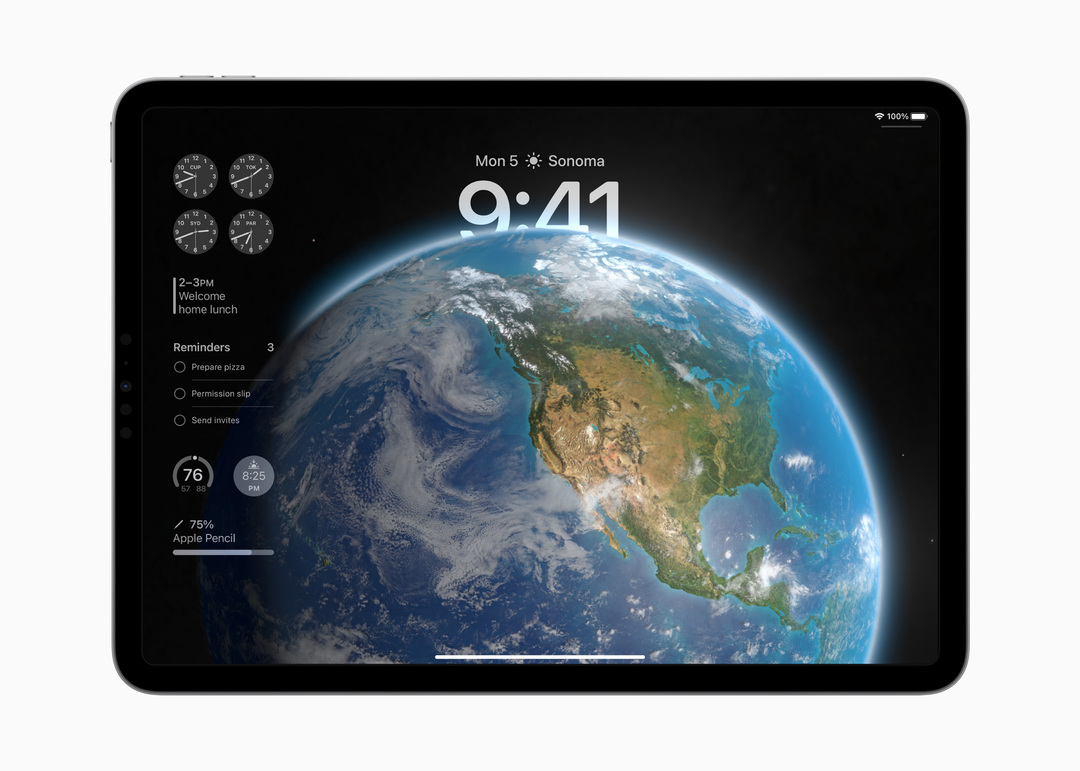
Sarnaselt iPhone'iga saate kohandada kõike oma iPadi lukustuskuval. See hõlmab uute taustapiltide nautimist, näiteks Astronomy kollektsiooni omasid. Kuid iPadOS 17 pakub reaalajas fotode jaoks ka täiesti uue liikumisefekti, pakkudes sisuliselt teie lukustuskuval reaalajas taustapildi. Lisaks saate lõpuks nautida lukustuskuval olevaid vidinaid, mis asuvad ekraani vasakus servas, mitte kella kohal ja all.
Interaktiivsed vidinad

Apple kuulas lõpuks kaebused ja tarnis interaktiivseid vidinaid nii iOS 17 kui ka iPadOS 17 jaoks. Nüüd saate tulede väljalülitamiseks lihtsalt nuppu puudutada või meeldetuletuste vidinast ülesande välja lülitada. Praegu on see saadaval Apple'i enda rakendustega, kuid see on ainult aja küsimus, millal kolmandate osapoolte arendajad pardale saavad.
Parem PDF-i tugi
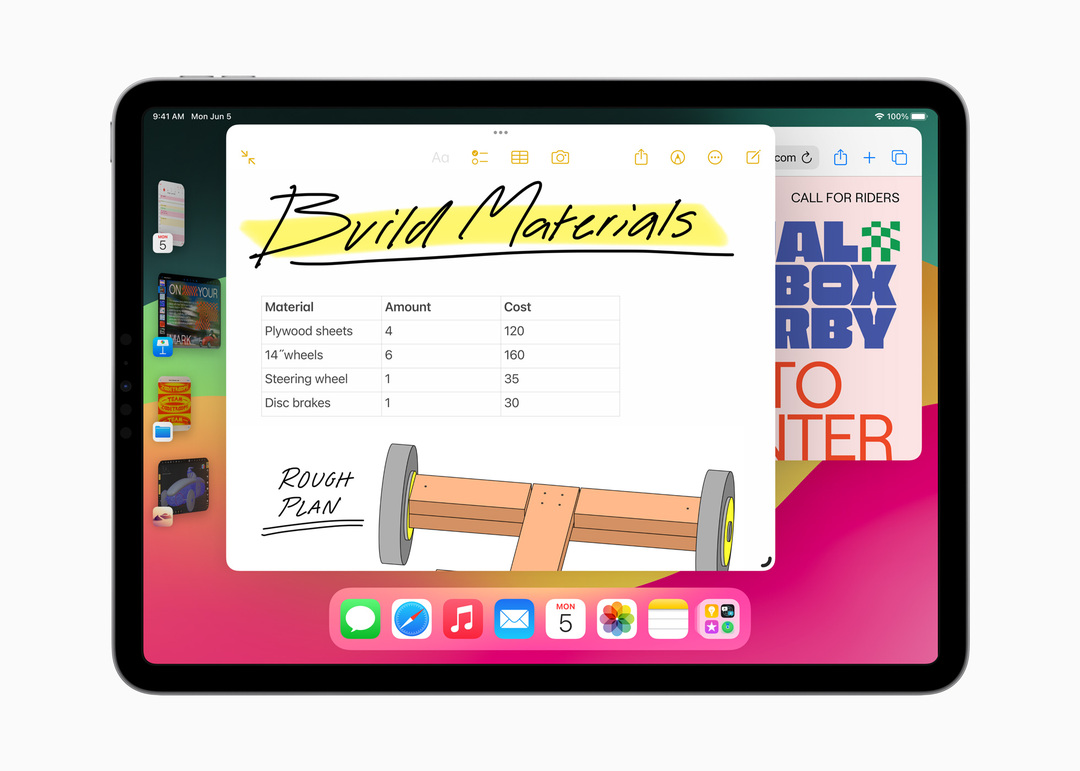
PDF-failide puhul teatati mõningatest uutest muudatustest, kuna nüüd saate kasutada funktsiooni "Täiustatud automaatne täitmine", kui peate täitma PDF-vormi või skannitud dokumendi. Reaalajas koostöö on tulemas ka rakenduse Notes raames PDF-failidele, kuna saate kolleegi või klassikaaslasega projekti kallal töötada ilma sama iPadi jagamata.
Sobilikud seadmed
Apple on aastast aastasse endiselt üks parimaid oma riistvara tarkvara kaudu toetamisel. Siiski on iPadOS 17 pisut teistsugune kui varasematel aastatel, kuna on mitmeid seadmeid, mis on tuginimekirjast välja jäetud. Kuid siin on täielik loetelu mudelitest, mis toetavad iPadOS 17.
- iPad Pro (2. põlvkond ja uuem))
- iPad Air (3. põlvkond ja uuem)
- iPad (6. põlvkond ja uuem)
- iPad mini (5. põlvkond ja uuem)
Tagasi kõik üles kõigepealt
Arvestades, et tegemist on iPadOS 17 esimese arendaja beetaversiooniga, võib leida juba palju vigu. Nagu arvata võis, pole see väljalase mõeldud laiemale avalikkusele, vaid selle asemel, et anda arendajatele võimalus oma olemasolevaid rakendusi eelseisva väljalase toetamiseks värskendada.
Olenemata põhjustest, miks soovite iPadOS 17 arendaja beetaversiooni alla laadida, peate esmalt oma iPadi varundama. Seda tehes mitte ainult ei varundata teie faile, vaid teil on ka varukoopia, millest saate taastada juhuks, kui peate minema tagasi versioonile iPadOS 16.
- Ava Seaded rakendus oma iPadis.
- Puudutage lehe ülaosas oma profiili.
- Puudutage iCloud.
- Valige iCloudi varundamine nimekirjast.
- Puudutage valikut Tagasi üles kohe nuppu.
Kuidas alla laadida iPadOS 17
Kui varundamine on lõpetatud, on aeg valmistuda iPadOS 17 allalaadimiseks. Siiski on veel üks konks, millest peate teadma.
Teil on vaja Apple'i arendajakontot
Selle kirjutamise ajal ei olnud iPadOS 17 avalikku beetaversiooni allalaadimiseks saadaval. See tähendab, et ainus viis iPadOS 17 allalaadimiseks on luua Apple'i arendaja lehe kaudu arendajakonto. Ja esimest korda teeb Apple arendaja beetaversioonid kättesaadavaks kõigile, kes on loonud ja registreerinud tasuta arendajakonto. Varem pidite beetaversioonidele juurdepääsuks aastaks maksma 99 dollarit või ootama, kuni avalik beetaversioon kättesaadavaks tehti. Õnneks see enam nii ei ole.
- Avatud Safari oma iPadis.
- Navigeerige developer.apple.com/download.
- Logige sisse oma arendaja mandaatidega, tavaliselt oma Apple ID-ga.
- Kui küsitakse, sisestage 2FA kood ja vajutage nuppu Usalda nuppu, et seadet usaldada.
- Ava Seaded rakendus teie iPhone'is.
- Puudutage Kindral.
- Valige Tarkvara värskendus.
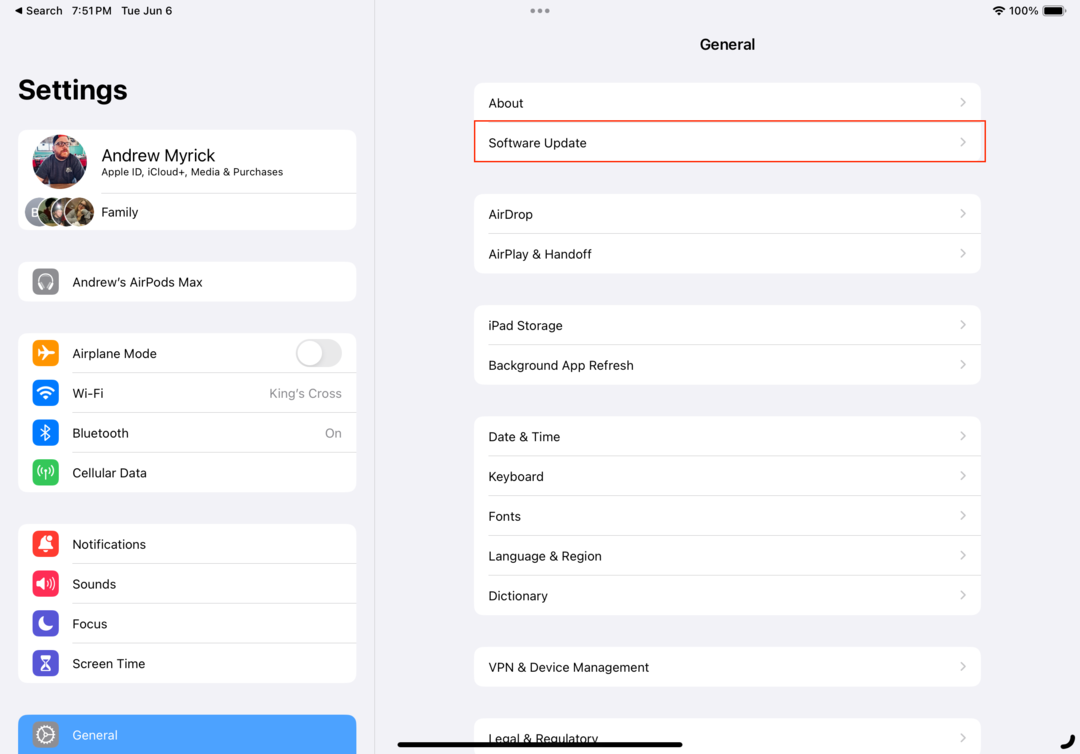
- Puudutage valikut Beeta värskendused osa.
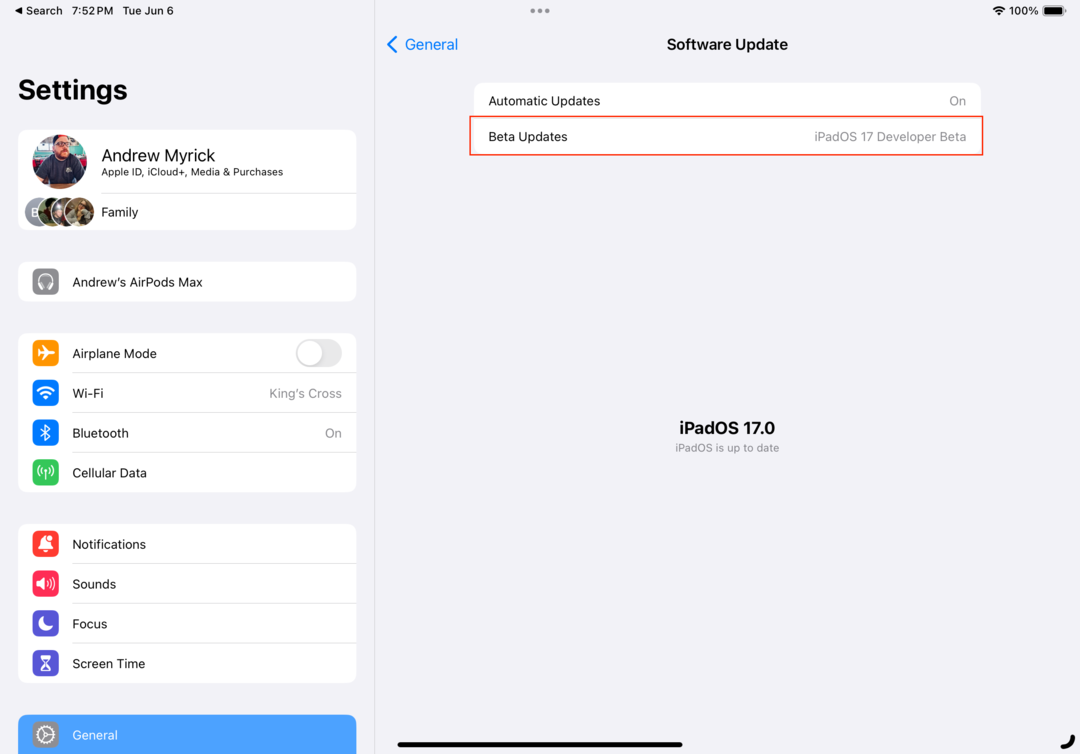
- Valige iPadOS 17 arendaja beetaversioon.
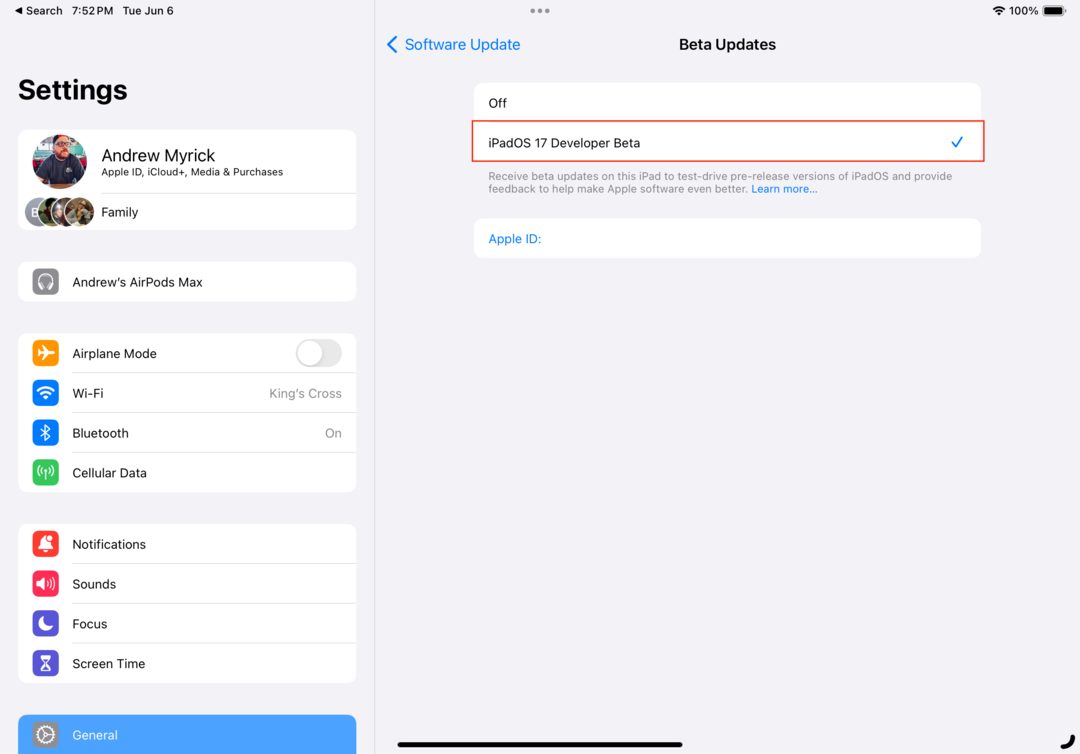
- Puudutage valikut tagasi nuppu vasakus ülanurgas.
- Oodake mõni hetk.
- Kui see on saadaval, puudutage nuppu Laadige alla ja installige nuppu iPadOS 17 installiprotsessi alustamiseks.
- Kui küsitakse, sisestage oma iPadi pääsukood.
- Puudutage Nõus kui ilmub leht Tingimused.
- Oota.
Tegelik iPadOS 17 allalaadimise ja installimise protsess ei erine tarkvara eelmistest versioonidest. See tähendab, et pärast beetatarkvara allalaadimist taaskäivitub teie iPad, et installida iPadOS 17. Soovitame teil leida midagi muud, mida teha, sest võite oodata veidi aega, enne kui installiprotsess on lõppenud.
iPadOS 17 installimise ajal näete Apple'i logo koos edenemisribaga selle all. Samuti võite märgata, et teie iPad taaskäivitub paar korda, kuid ärge muretsege, kuna see on tavaline protseduur. Kui teie iPad on viimast korda taaskäivitatud, saate nautida esimest iPadOS 17 arendaja beetaversiooni.
Millal iPadOS 17 välja antakse?
Apple alles alustab iPadOS-i uusima versiooniga. Esimene arendaja beetaversioon on nüüdsest arendajatele saadaval, avalik beetaprogramm peaks avanema millalgi juulis. Näeme platvormi iteratsioone ka järgmise paari kuu jooksul, enne kui iPadOS 17 sel sügisel kõigile välja antakse.